文章详情页
Win7系统如何查看系统错误日志?Win7查看系统错误日志的方法
浏览:3日期:2023-02-27 15:21:10
我们在使用Win7系统的时候,时不时的会出现一些因为系统兼容问题而导致一些系统故障,而出现这些问题一般都是由系统中的设置或者是软件应用自身的问题而导致的,当出现问题时就会引发电脑显示蓝屏或者是驱动安装错误等故障信息。我们在遇到这些问题的时候就可以通过卸载软件,或者的将故障源的进行重新设置来解决问题,还可以通过查看故障日志到了解系统故障错误所产生的原因。下面小编就将查看故障日志的方法分享给大家。
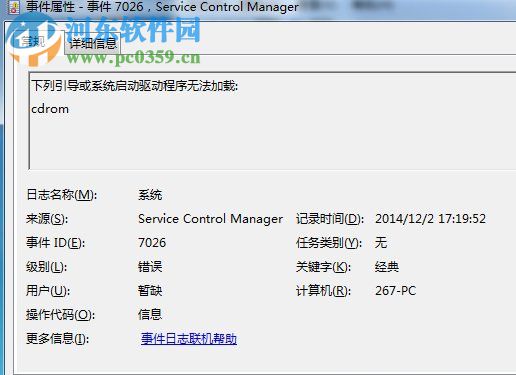 方法/步骤
方法/步骤1、在桌面上鼠标右键点击“计算机”,在打开的选项栏中选择“管理”,并进入“管理”的窗口界面中;
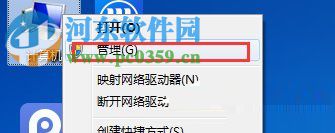
2、随后依次在窗口界面左侧打开“系统工具”--“事件查看器”--“Windows 日志”--“系统”,打开“系统”将会得到窗口中右侧的信息;
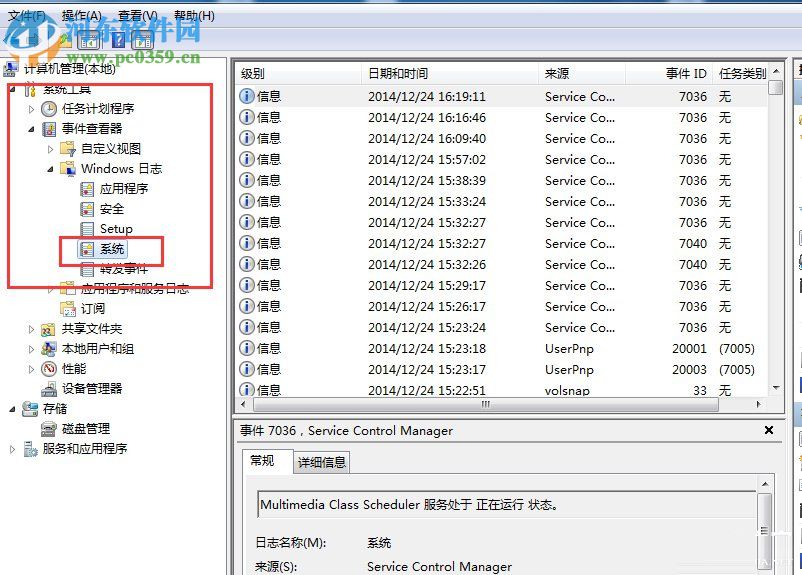
3、随意鼠标右键点击一个“信息”展开其选项栏,在选项栏中选择“事件属性”并打开;
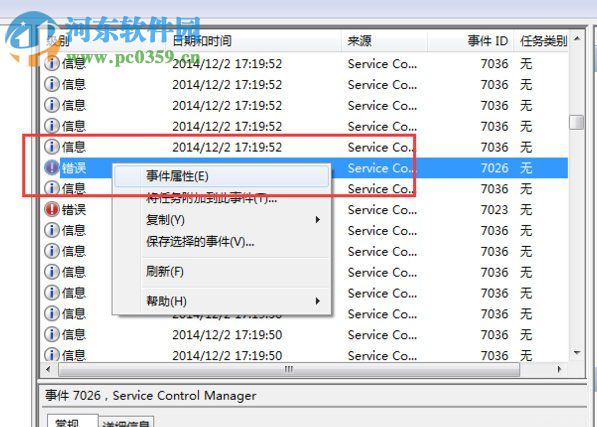
4、打开后将会得到该事件的所有信息,比如事件发生的时间、事件的来源以及事件的ID等信息。
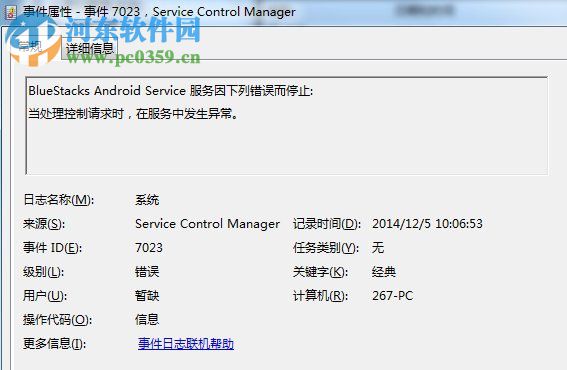
以上就是在Win7系统中查看系统错误日志的方法,只需按照小编的方法进行操作,就可以将每一个事件发生的所有信息了如指掌。想获得更多的软件信息和电脑的操作方法,请咨询好吧啦网,我们将竭诚为你解答。
相关文章:
1. UOS应用商店不能用怎么办? uos系统应用商店不能使用的解决办法2. Mac电脑Steam社区打不开怎么办?Mac无法打开Steam社区的解决方法3. Unix vmstat 命令详解宝典4. XP系统注册表如何快速还原到上次成功启动时的状态5. Freebsd+IPFW结合使用防小规模DDOS攻击的配置方法6. Windows Modules Installer Worker是什么进程?硬盘占用100%的原因分析7. Win11 Build预览版25276怎么启用新版文件管理器?8. CentOS7开启 BBR为VPS加速详解9. centos7怎么关闭ipv6仅使用ipv4?10. FreeBSD FreeNAS安装图解教程
排行榜

 网公网安备
网公网安备